As 15 dicas mais úteis do Firefox

Com bastante frequência temos apresentado dicas de como melhorar o vosso browser favorito (de alguns de vós pelo menos). Como estas dicas têm ficado espalhadas pelo Peoplware resolvemos agrupar algumas das mais interessantes e disponibiliza-las num artigo para que, por um lado, quem não as leu posso tomar conhecimento delas e, por outro lado, para quem já as leu possa relembrar e activar alguma que tenha ficado esquecida.
O Firefox é um excelente browser quando sai da "caixa" e o começamos a utilizar. No entanto existem algumas alterações que o podem tornar numa ferramenta ainda melhor.
O que vos propomos não é nada de extraordinário, mas pode ajudar a melhorar a vossa navegação pela Internet. São 15 passos simples de executar e que podem facilitar-vos a vida. Para alguns de vós não será novidade e até já devem ter essas opções activadas, mas para os outros pode ser a descoberta da galinha dos ovos de ouro. Testem sem medo que não vos vai fazer mal!
Eis então as dicas maravilha:
1- Mais espaço de ecrã. Torne os seus ícones menores. Vá a View - Toolbars - Customize e active a caixa “Use small icons”.
2- Smart keywords. Se existe uma pesquisa que utilizem com frequência (por exemplo na pesquisa do google), esta dica é fenomenal e não existe muita gente a usar! Cliquem com o botão direito do rato na caixa de pesquisa [dentro da página do google] e seleccionem “Add a Keyword for this search”, atribuam-lhe um nome sugestivo, de fácil lembrança e de fácil utilização (por exemplo “google”) e gravem. Agora, sempre que queiram pesquisar o nome de um actor, basta acederem à barra de endereço do Firefox, escrevam “google” e completem com pesquisa que procuram [seria, por exemplo "google pplware"]. Pesquisa instantânea! E podem fazer isto em qualquer caixa de pesquisa.
3- Atalhos de teclados. Por estarem habituados a utilizar o rato, esta dica pode demorar um pouco a entrar na vossa rotina, mas depois de a começarem a usar não vão querer outra coisa. E vai-vos facilitar a navegação pelas páginas. Eis alguns atalhos mais comuns:
- Espaço (descer uma página) Shift-Espaço (subir uma página)
- Ctrl+F (pesquisar)
- Alt-N (pesquisar seguinte)
- Ctrl+D (criar bookmark da página actual)
- Ctrl+T (nova tab)
- Ctrl+K (aceder à caixa de pesquisa)
- Ctrl+L (aceder à caixa de endereço)
- Ctrl+= (aumentar o tamanho do texto das páginas)
- Ctrl+- (diminuir o tamanho do texto das páginas)
- Ctrl-W (fechar tab)
- F5 (reload)
- Alt-Home (aceder à home page)
4- Auto-complete. Este é outro atalho de teclado, mas por não ser muito conhecido ficou num ponto à parte. Acedam à barra de endereço (Control-L) e escrevam o nome do site onde pretendem ir, mas sem o “www” ou o “.com”. Por exemplo, “pplware”. Depois, carreguem em Control-Enter, e o Firefox preenche automaticamente o “www” e o “.com” e transporta-vos para o endereço "www.pplware.com". Parece magia mas não é, garanto-vos! Para o .net carreguem em Shift-Enter e para os endereços .org carreguem em Control-Shift-Enter.
5- Navegação nas tabs. Em vez de usarem o rato para navegar entre as diferentes tabs que têm abertas, podem usar o teclado para vos facilitar essa tarefa. E os atalhos são:
- Ctrl+Tab (seguir para a tab seguinte)
- Ctrl+Shft+Tab (seguir para a tab anterior)
- Ctrl+1-9 (escolher um numero para aceder à tab correspondente)
6- Atalhos do rato. Como não queremos que abandonem de vez a utilização do rato , aqui ficam umas dicas relacionadas. São simples e não requerem habituação:
- Botão do meio num link (abre uma nova tab com esse link)
- Shift-scroll baixo (página anterior)
- Shift-scroll cima (página seguinte)
- Ctrl-scroll cima (diminui o tamanho do texto)
- Ctrl-scroll baixo (aumenta o tamanho do texto)
- Botão do meio numa tab (fecha a tab)
7- Apague itens de histórico da barra de endereço. O Firefox tem uma particularidade muito interessante de mostrar na barra de endereço o histórico dos sites onde acedeu. Por vezes essa característica não é bem vinda, pelas mais variadas razões (e que não nos interessa!). Para remover esses endereços, acedam à barra de endereço (Ctrl-L), comecem a escrever um endereço e na caixa de aparecer desçam até ao endereço que pretendem apagar e carreguem em Delete para que ele desapareça.
8- Use o chrome. Se querem realmente adaptar o Firefox a vocês é aqui que devem investir. Criem um ficheiro UserChrome.css e costumizem o vosso browser. Não é trivial, mas podem ter uma (muito) boa ajuda com este tutorial.
9- Crie um ficheiro user.js . Outro modo de costumizar o Firefox é através da utilização de um ficheiro user.js. Necessitarão de criar ficheiro de texto com o nome user.js in no vosso directório de profile (vejam aqui como podem descobrir onde fica o vosso profile) e vejam este exemplo de um ficheiro user.js que podem modificar à vossa vontade.Este exemplo foi criado pelo site techlifeweb.com, e através dos comentários existentes em cada entrada explica o que cada item faz.
10- about:config. Esta é sem duvida nenhuma a zona core do Firefox. É aqui que se realizam as alterações de fundo! Mexam apenas se souberem o que estão a fazer! Podem aceder a esta zona de configuração escrevendo about:config na barra de endereço. Vejam página da Mozillazine referente a about:config para dicas e imagens. 11- Adicione uma atalho de teclado a um bookmark. Acedam aos vossos bookmarks mais fácil e rapidamente através da atribuição de atalhos. Para isso, cliquem com o botão direito do rato em cima de um bookmark e seleccionem "Properties". Atribuam a combinação de teclas desejada no campo "keyword", gravem e agora podem começar a usar essa combinação de teclas para aceder ao vosso bookmark.
12- Aumente a velocidade do Firefox. Se tiverem Banda larga e a quiserem usar para acelerar o vosso Firefox podem usar uma alteração para que o carregar de uma página seja feito em modo "paralelo", ou seja, em vez de carregarem elemento a elemento numa página podem carregar vários de uma vez. O Firefox, por omissão vem configurado para ligações dialup (mais lentas). Eis como:
- Escrevam “about:config” na barra de endereço e carreguem em Enter. Escrevam “network.http” no campo de filtro e alterem os seguintes parâmetros (duplo click para os alterarem):
- Alterem “network.http.pipelining” para “true”
- Alterem “network.http.proxy.pipelining” para “true”
- Alterem “network.http.pipelining.maxrequests” para um numero à vossa escolha. Por exemplo, 30. Este valor define que serão feitos 30 pedidos em simultâneo.
- E ainda, carreguem com o botão do lado direito do rato em qualquer lado e seleccionem New-> Integer. Chamem-le “nglayout.initialpaint.delay” e definam o valor com “0″. Este valor define o tempo que o browser espera antes de começar a processar os dados que recebeu.
13- Limite o uso de RAM. Se o seu Firefox está a consumir demasiada memória do seu computador pode limitar o uso de RAM para o valor que quiser. Uma vez mais, aceda a about:config, filtre pro “browser.cache” e seleccione “browser.cache.disk.capacity”. Deverá estar definido para para o valor 50000, mas pode diminui-lo, dependendo da memória que tiver. Testem 15000 se tiver entre 512MB e 1GB de RAM.
14- Reduza o uso de RAM quando o Firefox está minimizado. Esta alteração irá "mover" o Firefox para o seu disco quando o minimizar, ocupando por isso menos memória.Novamente, aceda a about:config, botão direito do rato onde quiser e seleccione New-> Boolean. Atribua-lhe o nome “config.trim_on_minimize” e defina o valor como TRUE. Terá de fazer um restart ao Firefox para que esta alteração fique activa.
15- Mova ou remova o botão de fechar tab. Para evitar situações em que acidentalmente seja fechada uma tab pode mover ou remover o botão de fechar tab . Novamente about:config. Altere as definições de “browser.tabs.closeButtons”. Os valores possíveis são:
- 0: Mostra o botão de fechar tab apenas na tab activa
- 1:(Default) Mostra o botão de fechar tab em todas as tabs
- 2: Não mostra o botão de fechar tab
- 3: Mostra o botão de fechar tab no final da barra de tabs (comportamento que o Firefox 1.x tinha)
Eis que chegamos ao fim! Espero que seja do vosso agrado e que testem as dicas apresentadas! Usem o vosso Firefox na máxima força e no máximo das potencialidades.
Aproveitamos para prometer que para breve iremos apresentar mais um conjunto de dicas para o Firefox que vos vão deixar de boca aberta!! Mas tudo a seu tempo! Esperem e aproveitem este artigo.
Digam de vossa justiça e caso saibam de mais algumas não hesitem em partilhar com o resto dos leitores.
Este artigo tem mais de um ano

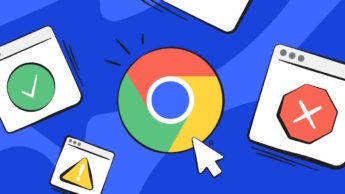






















Boas dicas… algumas nem sequer fazia ideia .
Muito boas as dicas e o site!
Descobri seu site hoje pela manhã e estou até agora ‘fuçando’ nele.
Muito legal!
Abraços, Majesticskull.
OMG multithreading nem sabia que nao usava que diferença 😮
Altamente… Mt fixe sem duvida…
E o prémio para melhor Browser vai….
FIREFOX
Muito boas dicas 😀
Podiam deixar a fonte original: http://www.lifehack.org/articles/technology/15-coolest-firefox-tricks-ever.html 😉
estas já estão, fico à espera da actualização!
Fábio, o repositório é o próprio Pplware. Esse é um dos 165 mil lugares que fala destes truques e dicas….
Err, além da ordem estar igual, das palavras traduzidas e de erros como ” 13- Limit o uso de RAM”, para além de até os próprios links serem iguais, não, não é o repositório do próprio Pplware.
Podem atém procurar no Lifehacker onde o artigo do Lifehack foi noticiado.
Não vejo o mal de citarem as fontes, as pessoas apenas querem o resultado final, e o mérito da tradução é sempre do autor, ora.
@Fábio,
Lamento desapontar-te mas a fonte pode não ter sido a que referes. Alias, ao pesquisar por “15 Coolest Firefox Tricks Ever” no google recebo a singela resposta de:
“cerca de 167.000 para “15 Coolest Firefox Tricks Ever””
Assim torna-se complicado dizer qual foi a verdadeira fonte.
Numa rápida pesquisa achei, para além da tua referencia as seguintes:
E parei por aqui. Como podes ver muita gente tem o mesmo texto repetido.
No entanto penso que será de reparar que o nosso texto não é igual na integra.
Para além da tradução existe um esforço nosso em adaptar o artigo para a
nossa realidade!
Temos sempre tido o cuidado de adaptar os textos para o nosso contexto e para as nossas realidades.
Penso que ganhamos mais se aproveitarem o que quer que seja que os nossos artigos vos oferecem do que andarem constantemente a tentar achar falhas e pontos fracos (que nós também temos, descansem).
PS – E já agora, obrigado por reparares que o ponto 13 tinha um erro. Já corrigi.
Dois foram postos horas depois do texto do Lifehack, outro aponta como fonte o Lifehack… ;)
Digam que a traducao e o proprio repositorio, o resto e doutros sites…do lifehack neste caso.
Firefox, o melhor browser do mundo e arredores, opinião expressa no respeito de quem discordar, nomeadamente dos “operistas”.
Vítor M.:
Não sei o que é que se passa, se será da minha net ou do melhor browser do mundo, mas o vosso sítio começa a demonstrar alguma lentidão a abrir. Será de estar cheiinho como um ovo ? Mais alguém se tem queixado ?
Good work.
@Fábio,
Eu estava a estranhar não teres respondido!
Não queres dar uma ajuda ao pplware? Parece que te dás bem a fazer pesquisas e a validar factos!
Podemos colocar-te a pesquisar na net todos os nossos artigos que são plagiados, copiados e re-autorizados.
Simões, precisamos de povo como o Fábio, convite pessoal Fábio, que tal dares um help à equipa e juntares esforços por trabalhos que ajudem o nosso Pplware?
Usa o mail e troca umas opinião comigo. Fico á espera.
Muito Massa as Dicas, Eu só não sabia das Keywords!
Ah e detalhe, o Fábio é Bem Detalhista! LOL
@Pedro Simões e pplware: Já tive um blogue, que, por falta de disponibilidade, deixei de participar no mesmo, e pela mesma razão não participo em muitos outros. Apenas lembrei-me disto, porque estava nos meus favoritos. 🙂
Agora a questão é eu apenas ter alertado para o facto de referirem fontes. O vosso discurso mudou de “não é” para “e se tu ajudasses em vez de criticar”, tal como noutros artigos que foram traduzidos. Não acusei ninguém de nada, apenas disse para se referir fontes. O Lifehacker.com vive à base de citações de artigos doutros sites, o Digg é apenas um grande bookmarker, e no entanto são dos mais populares na Internet.
Se vêem em tudo como uma critica degenerativa e não apelativa ao vosso trabalho, que assim seja, apenas é de certa forma triste levarem como tal, quando nem é. ;)
Bastava dizerem a fonte, para bom rigor jornalistico, até porque a maioria não quer saber das fontes.
@Fábio,
Acho que achaste o verdadeiro cerne da questão!!
Não pretendo tirar o mérito a ninguém. Apenas não sei se podemos colocar fonte num artigo que foi alterado por nós! E se tiveste um blog, como dizes, fazes bem ideia do que é escrever e adaptar artigos.
Fazemos questão de os nossos artigos terem a nossa marca pessoal, algo que nos distingue dos demais. E é isso, no nosso entender, que os nossos leitores apreciam.
Posto isto, vou para casa ter com a esposa! Uma boa noite/fim de dia para todos.
Mt bom! o firefox rulla! e voces tamem, seja la onde for k voces vão buscar estas coisas!!!
Abraço
Bom, muito bom!! Estou ansioso pelo “Dicas II”.. 😀
Pessoalmente acho este site muito próximo do utilizador e pelo link do Fàbio percebe-se umma coisita simples: os tipos fazem artigos a metro, com um discurso padronizado, este artigo do pplware nada segue aquela linha.
Quando o mestre falou em ajudar o Fábio bateu em retirada…
Dá trabalho ter um site a brincar nâo dá Fabio? Imagina fazer o Pplware.
Depois do batizado sobram padrinhos!!!
Está descansado, escrevo para um site popular dentro do seu género, e isso chega-me. :)
Oh, não dá para editar (habituado a fóruns, é o que dá). Seja como for, chega da discussão, já foi tudo debatido. :) Continuação de bom trabalho. ;)
@Fabio,
O que queres editar? Diz que eu edito. Todo pelo bem estar dos nossos leitores!
lol, granda spam que já vai por aqui. Era só para não fazer double post. :)
@Fábio,
Faz doble post à vontade!! A casa é tão vossa como nossa! Apenas somos os porteiros e os animadores culturais!
E a proposta de colaboração não foi apenas para mandar pó para o ar!
Estamos sempre dispostos a receber contribuições. E que tal adicionares o pplware à tua lista de contribuições? Sem compromissos e na medida da tua disponibilidade.
E este convite extende-se a todos os que possam estar interessados!!
Excelente post!
Epa enterrem la o machado de guerra !
É um ganda post e muita coisa ja guardei para mais tarde não esquecer !
Continuação de bom trabalho com ou sem fontes 😉
Gostava que me disesem como resolver um problema….
Eu tenho som no computador musica etc da tudo na boa…
So que em qualquer browser quer seja Explorer Maxthon Firefox Opera
ou algum parecido nao da o som
CUMPS
p.s. eu tbm nao sei bem qe se passa
Uma boa dica é não instalar extensões a torto e a direito já que vão sobrecarregando o broswer …
Bom post 🙂
😛 Já conhecia todas excepto a Dica 4- Auto-complete.
Esta sim vai-me dar muito jeito!
Excelente Artigo, Parabéns Pedro Simões
CUMPS
PS: Nunca consegui com que este atalho funciona-se…(Alt-N (pesquisar seguinte)) alguém tem o mesmo problema?
Excelente!
Muito bom…. uso FIREOX desde sempre… mais pq o internet explorer me dava nos nervos… algumas dicas eu tinha feito até antes d conhecer o pplware…. mas algumas eu só vi agora… VLW mesmo… naum é a toa que entro aqui diariamente.. tem sempre algo que é útil….
@dc,
Ctrl+F, padrão de pesquisa e depois é só Alt+N e/ou Alt+P. Limpinho e sem espinhas! Vê se por acaso não tens essa sequência atribuída a outra função qualquer.
Show de bola !
Nepia… tornei a experimentar também com o Alt+P e nada… eu uso o rato né… também não me dá trabalho… mas sempre fiquei com aquele bichinho de conseguir por isto a trabalhar, é que não consigo mesmo… e sim, estou a fazer tudo certo, já experimentei com padrão de pesquisa “seleccionado” para ter aquela barrinha a piscar e com a pagina onde quero procurar a palavra seleccionada… e nem uma nem outra…
Não, não tenho esta sequência atribuída em lado nenhum… é estranho… mesmo
Mas Obrigado por responderes, mas cá me vou safando com o rato 😛
@Pedro Simões
Desculpem o Double-Post
Já descobri 😛
Não é Alt+N nem Alt+P…
É sim…
Ctrl+G para fazer, pesquisar seguinte!
Eh eH o que um gajo aprende… uma coisa tão básica e foi preciso martelar, ái ái… deve ser das horas… vou dormir!
Obrigado,
CUMPS
Obrigado Pplware!
😀
Abraço
[[]]
seguinte, uso o ff pra tudo, as vezes chega a usar 124MB ram, ai..o processador enche, e trava….teste o IE 6, e mesma coisa, teste no Opera, fui a 130 MB, e …o processador continuou tranquilo,
Como impedir que o FF use todo o processador ?
pra mim so falta isso pra ser o Browser perfeito.!
abraços.
Muito útil mesmo! Só mais uma! CTRL+Click (no link) abre em nova tab. É-me útil quanto trabalho no portátil e o rato não tem o botão do meio.
Cumps e parabéns por mais um grande post
Excelente post =) não sabia umas 3 coisas o resto já conhecia 🙂
abração vitctor
tenho um problema… sempre que inicializo o firefox ele não inicializa maximizado… como altero isso, para ele já inicializar maximizado?
Parece que as coisas acalmaram entre o Pedro Simões e o Fabio, ainda bem, porque estas coisas nunca nos levam a lado nenhum.
Quero é dar os parabéns pelo excelente artigo, podias ter até tirado ideias de outros sites/blogs, mas só pelo trabalho de adaptação e tradução mereces nota 18,5 (escala 0-20) 😀
Abraços!!!
@Rodrigo Vaz,
Faz o seguinte, maximiza e depois fecha [File -> Exit].
Pode ser que funcione.
@noID,
Só 18,5??? Já pareces o Prof. Marcelo a dar notas!!! Obrigado.
Há uma bem completa em http://wiki.ubuntu-br.org/FirefoxDicasETruques.
@Pedro Simões,
Já tinha experimentado isso e nada…
Alguém tem uma solução para isto: “tenho um problema… sempre que inicializo o firefox ele não inicializa maximizado… como altero isso, para ele já inicializar maximizado?”
muito bom este site diversas dicas de windows e firefox
Sou usuária de dois Navegadores: IE e Firefox, gosto dos dois, porém tenho um inconveniente com o Firefox. Gosto de colar midis em chat e o Firefox permite colar, mostra o ícone na sala, mas não abre a midi. Alguém poderia me dar uma luz a respeito? Muito grata por qualquer informação.
Beijos, Mônica Aparecida.
Mudar atalhos de teclado!
Sou usador da internet há muito tempo, e tambem do firefox há muito tempo, recentemente mudei de sistema operativo para o Ubuntu e o firefox para o ubuntu não tem os mesmos atalhos de teclado! Alguem sabe como mudar?
“browser.tabs.closeButtons 3” e as telas de atalho para navegar entre abas sao do melhor, n excluindo os outros, mas estes sao os q me dão mais jeito.
Caros amigos, fiquei encantada com a disputa de conhecimentos entre vocês.
Eu sou leiga no assunto, mas vou me aproveitar dessas dicas no uso do Firefox. Só não foi feita alusão a minha dúvida que é saber porque o firefox, a exemplo do IE, permite a colagem e abertura de midis em salas de bape papos.
Continuarei aguardando qualquer dica a respeito. Um beijo muito carinhoso a todos vocês.
Mônica.
bom dia,
sou iniciante, adorei firefox, porém não consigo colar midis em salas de bate papo. poderia me ajudar? desde já agradeço.
sucessos
Firefox usa muuuita memória
=/
está usando 180 MB agora
Ô.õ
Brother, as opções são muito loucas!! Muito massa!
Mas o que eu queria era o seguinte:
Ao iniciar o Firefox, já carregá-lo em FullScreen, semelhante ao comando F11.
Tem como fazer isso? Se tem, onde?
Valeu, estou no aguardo.
Meu e-mail: reilanderfsa@hotmail.com
EU QUERIA SE ALGUEM PODE ME AJUDAR PORQUE EU NÃO CONSIGO COLOCAR MUSICA MIDI NAS SALAS DE BATE PAPO COM O FEIREFOX ,SEMPRE PEDE PRA INSTALAR PLUGIN MAS QUANDO EU INSTALO O APLLE QUICK TIME EU NÃO SEI COMO USAR ELE NO FIREFOX ME AJUDEM POR FAVOR.
@MAQUIAVEL
Vai a http://www.songza.com
Gostaria de saber porque com o windows vista eu não consigo colocar musica em sala de bate papo,alguem poderia me ajudar
@dc
@Pedro Simões,
Comigo o “pesquisar seguinte” também funciona carregando em “F3”. Aliás, o “F3” é o mesmo que pressionares “CTRL+F” para começar a pesquisar. Se depois fores carregando em “F3” ele vai pesquisando os seguintes. Já agora, “SHIFT+F3” é “pesquisar anterior”!
Cumps!
eu gortei muito mesmo eu nem sabia que tinha jeito de aumentar o velocidade do firefox foi o meu amigo que me flou
mas eu tenho uma duvida aqui ta escrito que para eumentar a velocidade do firefox tem que por um numero eu nao nao sei qual é o maximo
me respoinde ai ta foloww